モジュール本体
Amazon Pay決済モジュールプラグイン2は、WordPress のEC用プラグインであるネットショップ管理プラグインにAmazon Payの決済サービスの機能を追加するモジュールプラグインです。
Amazon Pay決済モジュールプラグイン2は、Amazon Pay Checkout v2(CV2)に対応した決済モジュールで従来のAmazon Pay Checkout v1(CV1)では動作いたしませんのでご注意ください。新規でご利用される方は問題ありませんが、すでに従来のAmazon Pay決済モジュールプラグインをご利用中で、CV2に移行される方は再設定が必要となります。
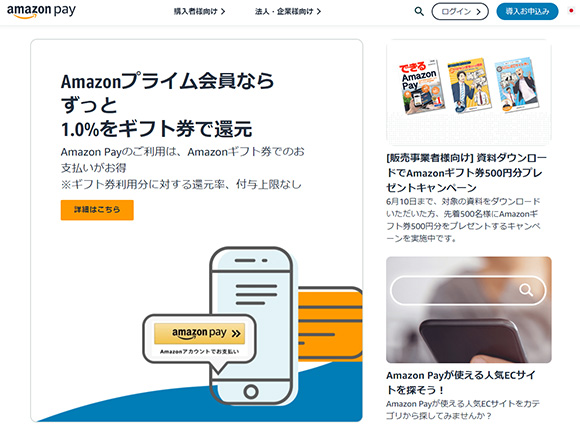
Amazon Payは、Amazon の会員がAmazonアカウントに登録された配送先・クレジットカード情報を利用して買い物ができる決済システムです。Amazon Payは、初期費用、月額費用、振込手数料が無料で、決済手数料は、物理的商品・サービスの販売3.9%、デジタルコンテンツの販売4.5%で利用できます。
Amazon Payお問い合わせ・お申込はこちらからどうぞ。
インストール
- ネットショップ管理プラグイン(バージョン4.5.1以上必須)をインストールします。
- ダウンロードした圧縮ファイルを解凍後、`nsa-amazon-payments2`ディレクトリを`wp-content/plugins`ディレクトリにアップロードします。(WordPressの管理画面から圧縮ファイルを直接アップロードしてインストールすることも可能です。)
- ネットショップ管理プラグインのオプション設定の決済モジュール欄に Amazon Pay 2の項目が追加されていますので、設定をします。設定については下記で説明しています。
- 同じくオプション設定の支払オプション欄の決済モジュールの項目で Amazon Pay 2を選択し保存します。保存後再度開くと、売上処理の選択プルダウンが現れるので、与信か与信売上を選択し保存します。
- 以上で Amazon Pay 2の決済サービスがご利用いただけます。
Amazon Pay 2の決済の流れ
Amazon Pay 2を設定するとショッピングカートの「注文画面へ進む」ボタンの下に「Amazonアカウントでお支払い」ボタンが表示されます。「Amazonアカウントでお支払い」ボタンをクリックすると、Amazonの認証画面が表示されます。
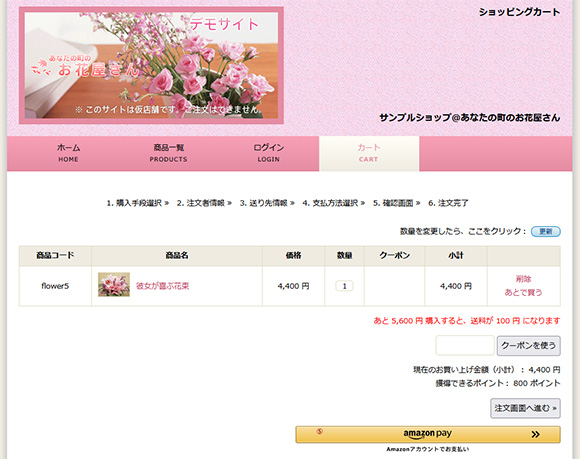
Amazon アカウントにログイン後、注文確認画面に遷移します。注文を確定するを押せば、注文が完了するので簡単に注文できます。
決済モジュールオプション
Amazon Pay決済モジュールが正しくインストールされると、ネットショップ管理プラグインのオプション設定にある決済モジュールオプションに Amazon Pay 2の項目が表示されます。ここで Amazon Pay 2の基本的な設定を行います。設定はAmazonセラーセントラルを確認してください。
- 出品者ID
- 出品者IDを入力します。
- ストアID
- Amazonセラーセントラルで表示される出品者IDとストアIDを入力してください。
- Public Key ID
- AmazonセラーセントラルでAPI キーペアの作成を押して表示されるPublic Key IDを入力してください。
- Private Keyパス(サーバーの絶対パス)
- AmazonセラーセントラルでAPI キーペアの作成時にダウンロードできるPublic KeyファイルをFTPなどでサーバーにアップロードしてください。アップロード先のサーバーの絶対パスを指定してください。
例: /var/www/html/AmazonPay_SANDBOX-sample.pem - URL
- 試験用、本番用から選択します。
- 決済タイプ
- お届け先情報・支払方法、支払方法のみから選択します。
- カラー
- 「Amazonアカウントでお支払い」ボタンのカラーをGold、DarkGray、LightGrayから選択します。
- 会員登録とログイン
- ボタン押下後に会員登録またはログインをさせる購入手段選択画面を表示する場合はチェックを入れます。
- 自動アカウント生成
- 注文確定時にメールアドレスを元に自動的に WordPress のアカウントを生成します。ユーザー名には「:amazon」が付加されます。
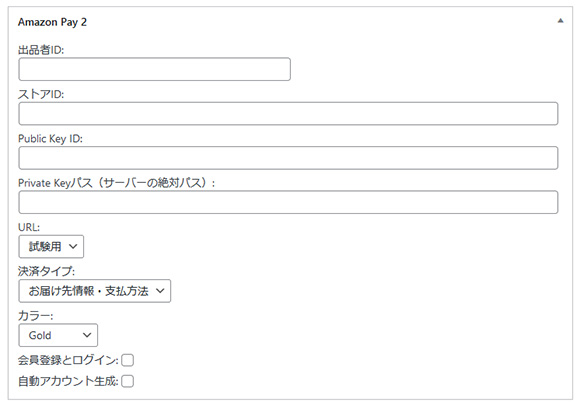
Amazon Pay側の設定
Amazonセラーセントラルにログイン後、インテグレーションを押して、API キーペアの作成を行ってください。表示されている出品者ID、Store ID、Public Key IDを決済モジュールオプションに設定し、ダウンロードできるPublic KeyファイルをFTPでサーバーにアップロードしてください。
実売上処理
支払オプションの売上処理で与信を選択している場合は、商品の発送後などに実売上処理が必要となります。注文管理の注文詳細画面で、金額合計欄に実売上のボタンが表示されますので、実売上処理をする場合は押してください。
金額を変更する場合は、実売上ボタンを押す前にあらかじめ金額を変更しておいてください。一度実売上した後の変更は、Amazon セラーセントラルの管理画面より行ってください。
今後の開発案件
- 継続課金対応。
変更履歴
- 1.0 2022年05月23日 初リリース。
Amazon Payお問い合わせ・お申込フォーム
Amazon Payをご利用いただくには、アマゾンジャパン社にお申込みいただく必要があります。お申し込みには当たっては審査がございますので、以下の要件に合致される方のみお申し込みください。
- 法人であること
- 禁止商材に該当しないこと
お申込み前に、Amazon Pay よくあるご質問を再度ご確認ください。
